PicKIT3连机烧写IC说明(二类参照)
- 格式:doc
- 大小:1.10 MB
- 文档页数:10
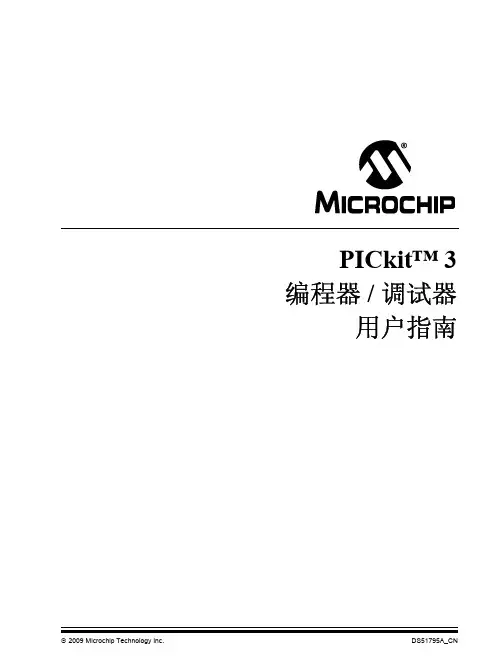
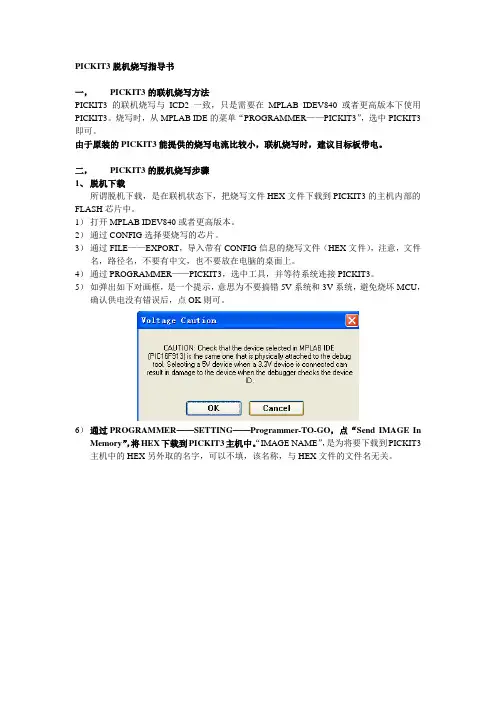
PICKIT3脱机烧写指导书一,PICKIT3的联机烧写方法PICKIT3的联机烧写与ICD2一致,只是需要在MPLAB IDEV840或者更高版本下使用PICKIT3。
烧写时,从MPLAB IDE的菜单“PROGRAMMER——PICKIT3”,选中PICKIT3即可。
由于原装的PICKIT3能提供的烧写电流比较小,联机烧写时,建议目标板带电。
二,PICKIT3的脱机烧写步骤1、脱机下载所谓脱机下载,是在联机状态下,把烧写文件HEX文件下载到PICKIT3的主机内部的FLASH芯片中。
1)打开MPLAB IDEV840或者更高版本。
2)通过CONFIG选择要烧写的芯片。
3)通过FILE——EXPORT,导入带有CONFIG信息的烧写文件(HEX文件),注意,文件名,路径名,不要有中文,也不要放在电脑的桌面上。
4)通过PROGRAMMER——PICKIT3,选中工具,并等待系统连接PICKIT3。
5)如弹出如下对画框,是一个提示,意思为不要搞错5V系统和3V系统,避免烧坏MCU,确认供电没有错误后,点OK则可。
6)通过PROGRAMMER——SETTING——Programmer-TO-GO,点“Send IMAGE In Memory”,将HEX下载到PICKIT3主机中。
“IMAGE NAME”,是为将要下载到PICKIT3主机中的HEX另外取的名字,可以不填,该名称,与HEX文件的文件名无关。
7)下载完毕,软件界面提示如下,为防止错误操作,请关闭MPLAB IDE。
Downloading image...Download of Programmer-to-go image completePICkit 3 is now in Programmer to go mode.PICkit 3 will be disconnected from this session.The next time you connect (or re-connect) to this unit, you will have the choice to take it off Programmer to go mode.PICkit 3 removed2、给脱机工作模式的PICKIT3上电1)从PC拔掉USB线。

PIC单片机文件烧录方法
1. 把需要烧录的单片机正确的放入烧录座中,并将烧录座与PICKit3编程器相连,之后将PICkit3编程器连接好在电脑上,打开MPLAB IDE v8.92软件,如图1所示:
图1
2.选择需要烧录的器件,依次选择Configure——Select Device,选择PIC18F67J60器件,选择后点击OK,如图4,5所示:
选择器件,
Configure
图4
PIC18F67J60
3.连接PICkit3编程器,依次选择Programmer——Select Programmer——PICkit3
如图6所示,
选择PICkit3编程器
图6
4.给单片机上电,依次选择Programmer—Settings——Power,勾选Power target circuit from PICkit3,并将电压值调到4.5V,单击确认,如图A,B所示:
若出现如图7所示的界面,则表示与PICkit3编程器连接成功,若没有出现此界面,则表示没有连接上。
图B
图7
5.加载双摄像头单片机hex文件烧写的.hex,依次选择File——Import,选择所需的烧写的.hex文件,如图2,3所示:
图2
加载hex文件,
File——Import 表明连接成功
选择所需的
烧写的.hex
图3
6.连接成功后,如何8所示,这时把单片机放在烧座上(方向不要搞错),点第一个图标,烧录程序,烧录成功后出现如图9所示的界面。
点第一个图标,标烧
录程序
图8
显示此字样,表明烧录成功
图9
7.把单片机取出来,再放入新单片机重复第6步操作。
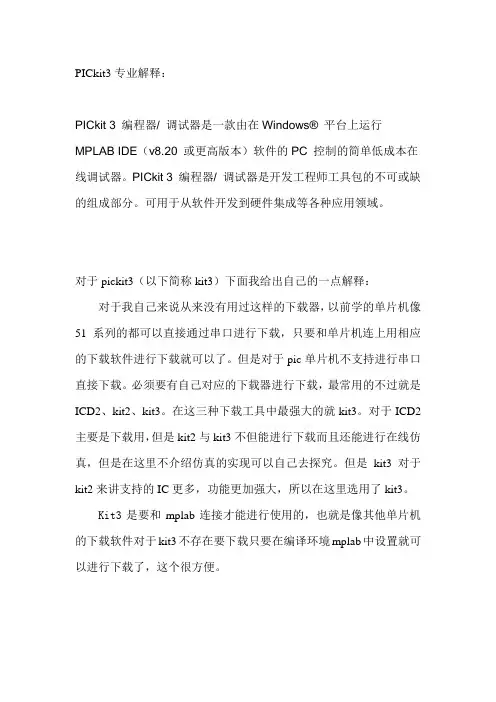
PICkit3专业解释:PICkit 3 编程器/ 调试器是一款由在Windows® 平台上运行MPLAB IDE(v8.20 或更高版本)软件的PC 控制的简单低成本在线调试器。
PICkit 3 编程器/ 调试器是开发工程师工具包的不可或缺的组成部分。
可用于从软件开发到硬件集成等各种应用领域。
对于pickit3(以下简称kit3)下面我给出自己的一点解释:对于我自己来说从来没有用过这样的下载器,以前学的单片机像51系列的都可以直接通过串口进行下载,只要和单片机连上用相应的下载软件进行下载就可以了。
但是对于pic单片机不支持进行串口直接下载。
必须要有自己对应的下载器进行下载,最常用的不过就是ICD2、kit2、kit3。
在这三种下载工具中最强大的就kit3。
对于ICD2主要是下载用,但是kit2与kit3不但能进行下载而且还能进行在线仿真,但是在这里不介绍仿真的实现可以自己去探究。
但是kit3对于kit2来讲支持的IC更多,功能更加强大,所以在这里选用了kit3。
Kit3是要和mplab连接才能进行使用的,也就是像其他单片机的下载软件对于kit3不存在要下载只要在编译环境mplab中设置就可以进行下载了,这个很方便。
下面进行kit3使用的介绍,先说明一下在一下的介绍中采用的mplab8.5 kit3是网上购买的。
PICkit3与mplab连接使用教程第一步打开mplab软件默认out put界面如下图只有三个选第二步咱们要调出需要的kit3的选项在工具栏中选择programmer>>select programmer>>pickit3 然后就会出现下面的界面这样就把kit3 的选项掉出来了。
第三步就要把kit3 连接到电脑上用kit3的专用USB线连接到电脑上(一般第一次的时候要进行USB的驱动(一般是PL2303驱动)在对应的给的kit3 的资料中找到相应的驱动就好了)。
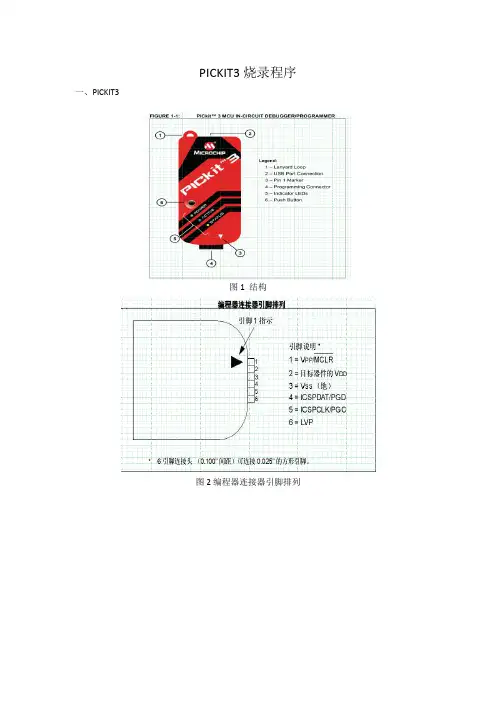
PICKIT3烧录程序一、PICKIT3图1 结构图2编程器连接器引脚排列图3 PICKIT3连接目标板示意图二、PICKIT3脱机烧录程序。
步骤:1.打开MAPLAB IDE。
点击“File->Import”导入要烧录的编译文件.HEX档。
如图4,图5。
导入成功后如图6。
图4图5图6 HEX档导入成功2.点击“Configure -> Select Dvice”来选择烧录的CPU型号。
如图7,图8。
图7图8选择要烧录的CPU型号3.按图9连接PICKIT3和PC机。
前面的目标板可以不连接。
图9在线烧录连接3.点击“Programmer->Select Programmer->PICKIT3”选择烧录工具为PICKIT3。
如图10,选中PICKIT3后开始连接PICKIT3,如果之前PICKIT3被设置为脱机烧录状态的话会有图11的提示,意思是是否继续保持PICKIT3为脱机烧录状态,给PICKIT3下载程序选择否。
连接成功后图12这时STATUS灯亮(绿灯)这样PICKIT3就处于在线状态。
图10图11询问是否仍保持PICKIT3处于脱机烧录状态在PICKIT3没有连接目标板或者目标板没有上电的情况下连接成功图12在PICKIT3连接目标板且目标板上电(推荐外部供电)的情况下连接成功注:PICKIT3内部电源能承受的最大电流只有30Ma所以联机烧录时电源最好用外部电源来供电。
4.点击“Programmer->Settings”弹出如图13对话框。
点击“Power”根据所用的CPU选择合适的电压,该电压决定了PICKIT3脱机烧录时给目标板输出的电压,即使此时没有连接目标板也不影响,这时会有图15的提示点击OK即可Output中会显示“Target DeviceID (00000000) does not match expected Device ID (062f0000).”这不会造成任何影响。

ICD2或PICkit3使用方法一、工程文件的建立1、可事先根据任务要求用记事本、MPLAB IDE软件或其它手段编写好主文件或主函数(*.ASM或*.C)、子程序或子函数(*.INC或*.h)并与特殊功能存储器的定义文件(PIC16F877A.INC,C编译环境略)、连接文件(16f877a.lkr,可略)存放在某一路径XX(不能用中文)。
2、运行MPLAB IDE软件3、Project→New(选择工程文件名,如ex1407),Project Directory(选择路径XX,不能用中文)4、View 选择Project、Output5:编译器选择:(选择汇编语言或C语言)5_1:汇编语言:Project→Select Language→Toolsuite(如下图) →OK5_2:C语言:Project→Select Language→Toolsuite(如下图) →OK6、主函数加载:右击Source Files→Add Files *.asm或*.C(主程序或主函数,在路径XX下的文件)7、子函数加载:右击Header Files Add Files→*.INC和PIC16F877A.INC或*.h(在路径XX下的文件)8(略)、右击Linker script Add Files→16f877a.lkr(在路径XX下的文件)9、器件型号选择:Configure select Device→PIC16F877A10、参数设置:Configuration →Configuration Bits set in code 的√去掉晶振4MHz Oscillator 选XT,大于4MHz(如晶振20MHz)则选HS,其它选项可关闭原始界面:典型参考设置:11、编译并纠错(编译成功会自动生成ex1407.HEX、ex1407.mcp等文件)二、程序下载调试1、将ICD2或PICkit3只与PC机连接,与开发板是断开的2、工作方式选择Debugger或programmer,将出现如下界面,表示ICD2或PICkit3与PC机成功连接。
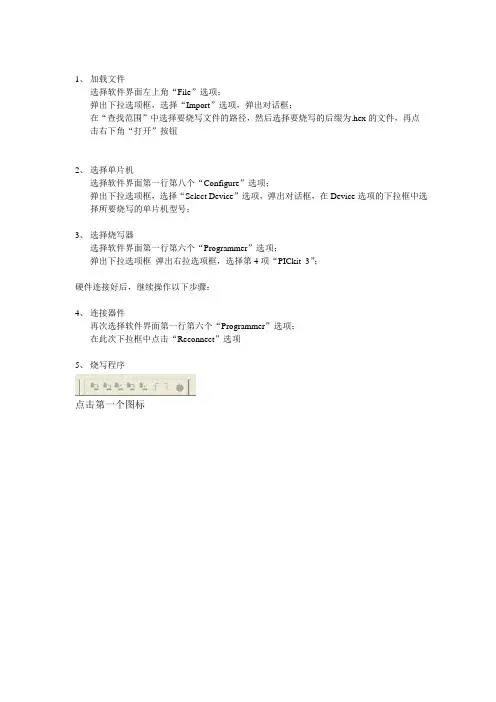
1、加载文件
选择软件界面左上角“File”选项;
弹出下拉选项框,选择“Import”选项,弹出对话框;
在“查找范围”中选择要烧写文件的路径,然后选择要烧写的后缀为.hex的文件,再点击右下角“打开”按钮
2、选择单片机
选择软件界面第一行第八个“Configure”选项;
弹出下拉选项框,选择“Select Device”选项,弹出对话框,在Device选项的下拉框中选择所要烧写的单片机型号;
3、选择烧写器
选择软件界面第一行第六个“Programmer”选项;
弹出下拉选项框弹出右拉选项框,选择第4项“PICkit_3”;
硬件连接好后,继续操作以下步骤:
4、连接器件
再次选择软件界面第一行第六个“Programmer”选项;
在此次下拉框中点击“Reconnect”选项
5、烧写程序
点击第一个图标。
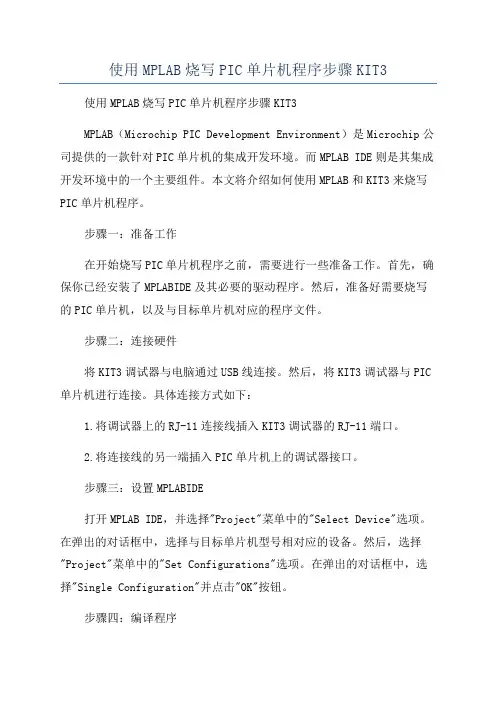
使用MPLAB烧写PIC单片机程序步骤KIT3使用MPLAB烧写PIC单片机程序步骤KIT3MPLAB(Microchip PIC Development Environment)是Microchip公司提供的一款针对PIC单片机的集成开发环境。
而MPLAB IDE则是其集成开发环境中的一个主要组件。
本文将介绍如何使用MPLAB和KIT3来烧写PIC单片机程序。
步骤一:准备工作在开始烧写PIC单片机程序之前,需要进行一些准备工作。
首先,确保你已经安装了MPLABIDE及其必要的驱动程序。
然后,准备好需要烧写的PIC单片机,以及与目标单片机对应的程序文件。
步骤二:连接硬件将KIT3调试器与电脑通过USB线连接。
然后,将KIT3调试器与PIC 单片机进行连接。
具体连接方式如下:1.将调试器上的RJ-11连接线插入KIT3调试器的RJ-11端口。
2.将连接线的另一端插入PIC单片机上的调试器接口。
步骤三:设置MPLABIDE打开MPLAB IDE,并选择"Project"菜单中的"Select Device"选项。
在弹出的对话框中,选择与目标单片机型号相对应的设备。
然后,选择"Project"菜单中的"Set Configurations"选项。
在弹出的对话框中,选择"Single Configuration"并点击"OK"按钮。
步骤四:编译程序在MPLAB IDE中,选择"File"菜单中的"New Project"选项。
在弹出的对话框中,选择"Microchip Embedded"文件夹下的"Standalone Project"模板,并点击"Next"按钮。
然后,选择目标单片机型号并点击"Next"按钮。
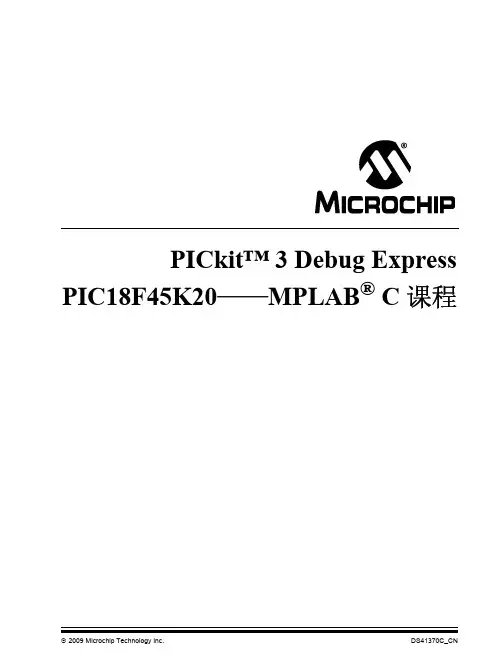
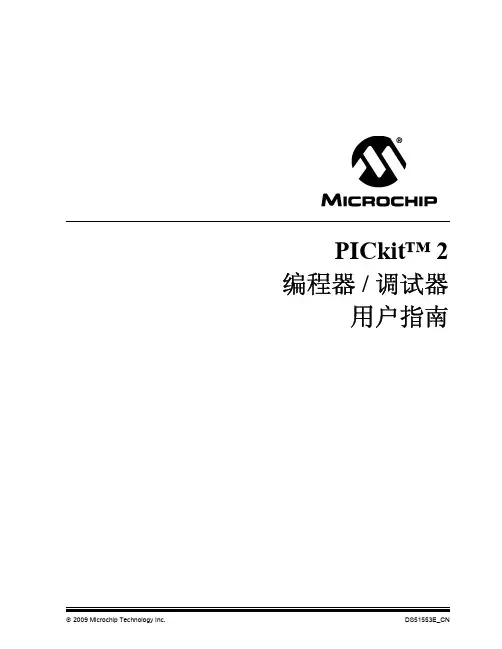
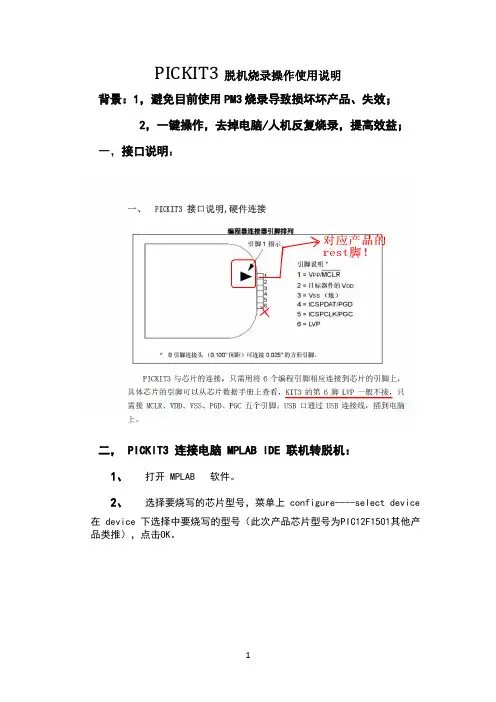
PICKIT3脱机烧录操作使用说明背景:1,避免目前使用PM3烧录导致损坏坏产品、失效;2,一键操作,去掉电脑/人机反复烧录,提高效益;一,接口说明:二, PICKIT3 连接电脑 MPLAB IDE 联机转脱机:1、打开 MPLAB 软件。
2、选择要烧写的芯片型号,菜单上 configure----select device在 device 下选择中要烧写的型号(此次产品芯片型号为PIC12F1501其他产品类推),点击OK。
3,导入 HEX 代码文件。
菜单上 File---Import 打开需要的 HEX 文件。
注意,文件名和路径名,不能有中文,也不要放在电脑的桌面上(统一保存在D 盘)4,菜单上 configure----configuration bits 打开后,将上面勾选去掉,确定即可。
5,用 USB 连接线,一端插 KIT3,另外端插电脑 USB 口。
将 ICSP 下载口连接到产品芯片。
6,选中工具,菜单上 Programmer --- select Programmer 选中 PICKIT3,并等待系统连接 PICKIT3。
正常连接大概 2-3 秒钟。
第一次会提示是否保留之前程序,选择“否”7,设置供电PICKIT3 对外供电设置在菜单内。
Programmer---Settings---Power 前面打勾,对外供电,Voltage 下面可以调节输出电压。
一般设置在 5V8,将程序下载到 KIT3,通过 PROGRAMMER——SETTING——Programmer-TO-GO,点“Send IMAGE InMemory”,将 HEX 下载到 PICKIT3 主机中。
9,关掉软件界面,从 PC 拔掉 USB ,PICKIT3 的USB换插入5v供电USB插头,待指示灯稳定(2秒左右),按下烧录键,PICKIT3 的 POWER 灯黄绿色常亮,ACTIVE 灯,大体按1S亮1S灭的频率缓慢闪烁,STATUS绿色,烧录成功。
PICkit3(ICD2)使⽤⽅法140722ICD2或PICkit3使⽤⽅法⼀、⼯程⽂件的建⽴1、可事先根据任务要求⽤记事本、MPLAB IDE软件或其它⼿段编写好主⽂件或主函数(*.ASM或*.C)、⼦程序或⼦函数(*.INC或*.h)并与特殊功能存储器的定义⽂件(PIC16F877A.INC,C编译环境略)、连接⽂件(16f877a.lkr,可略)存放在某⼀路径XX(不能⽤中⽂)。
2、运⾏MPLAB IDE软件3、Project→New(选择⼯程⽂件名,如ex1407),Project Directory(选择路径XX,不能⽤中⽂)4、View 选择Project、Output5:编译器选择:(选择汇编语⾔或C语⾔)5_1:汇编语⾔:Project→Select Language→Toolsuite(如下图) →OK5_2:C语⾔:Project→Select Language→Toolsuite(如下图) →OK6、主函数加载:右击Source Files→Add Files *.asm或*.C(主程序或主函数,在路径XX下的⽂件)7、⼦函数加载:右击Header Files Add Files→*.INC和PIC16F877A.INC或*.h(在路径XX下的⽂件)8(略)、右击Linker script Add Files→16f877a.lkr(在路径XX下的⽂件)9、器件型号选择:Configure select Device→PIC16F877A10、参数设置:Configuration →Configuration Bits set in code 的√去掉晶振4MHz Oscillator 选XT,⼤于4MHz(如晶振20MHz)则选HS,其它选项可关闭原始界⾯:典型参考设置:11、编译并纠错(编译成功会⾃动⽣成ex1407.HEX、ex1407.mcp等⽂件)⼆、程序下载调试1、将ICD2或PICkit3只与PC机连接,与开发板是断开的2、⼯作⽅式选择Debugger或programmer,将出现如下界⾯,表⽰ICD2或PICkit3与PC机成功连接。
安装完PICKIT2上位机软件后:目前pickit2已经进化成第二版了,变得小巧美观了即:1、请先拿出usb线,一头插在电脑上,一头插在pickit2上,如下图所示:2、然后用“5线”的连接线,一头连接pickit2的另一头,如图所示:(注意插头的方向!)3、“5线”的连接线,另一头连接开发板的5个插针上,如图所示:(注意插头的方向!)4、请先把AN0和AN1处的短路帽拔掉,否则会影响用ICSP方式给单片机烧写程序!再用变压器给开发板供电,如图所示:注意一定要给开发板单独供电,不能用pickit2给开发板供电,切忌(我把pickit2给开发板供电的功能禁止了,原因是百分之八十的pickit2损坏的根源都是开发板电源造成的,所以我把pickit2的vcc和开发板的vcc隔离了,这样使pickit2更安全,电脑usb口也更安全)如果不给开发板供电,则会出现错误提示:5、都连接好了后,进行下步6、双击电脑桌面的图标,如果连接正确的话会出现,如图所示:也有可能出现如图所示:这两种情况,都是正确的,前者是打开pickit2后,自动识别单片机的类型;后者是打开pickit2后,再由人来选择对于的单片机类型。
这两种方式可以相互转化的,点击,在“Manual Device Select”上点击,如果有“√”则是由人来选择对于的单片机类型,如果没有“√”则是自动识别单片机的类型。
我喜欢设置为自动识别单片机的类型,再此我也推荐这种方式。
7、点击,再点击“Import Hex”把你要下载的程序入径添加进来,后就会看到在里会有一些数据进来,这就是hex码。
8、在此时,界面上海会出现黄色的提示:这个是在提醒你,你还没有对配置字进行配置。
对于初学者Configuration先设置为3FF4如图:点击“save”保存配置字。
接下来界面就会大体是这个样子,如图所示:等你学习pic入门了,你在看资料和文档搞清楚配置字的具体含义,然后再根据你的需要,来自己定义Configuration的具体值。
PICkit™ 3编程器/调试器用户指南 2009 Microchip Technology Inc.DS51795A_CNDS51795A_CN 第ii 页 2009 Microchip Technology Inc.提供本文档的中文版本仅为了便于理解。
请勿忽视文档中包含的英文部分,因为其中提供了有关Microchip 产品性能和使用情况的有用信息。
Microchip Technology Inc.及其分公司和相关公司、各级主管与员工及事务代理机构对译文中可能存在的任何差错不承担任何责任。
建议参考Microchip TechnologyInc.的英文原版文档。
本出版物中所述的器件应用信息及其他类似内容仅为您提供便利,它们可能由更新之信息所替代。
确保应用符合技术规范,是您自身应负的责任。
Microchip 对这些信息不作任何明示或暗示、书面或口头、法定或其他形式的声明或担保,包括但不限于针对其使用情况、质量、性能、适销性或特定用途的适用性的声明或担保。
Microchip 对因这些信息及使用这些信息而引起的后果不承担任何责任。
如果将Microchip 器件用于生命维持和/或生命安全应用,一切风险由买方自负。
买方同意在由此引发任何一切伤害、索赔、诉讼或费用时,会维护和保障Microchip 免于承担法律责任,并加以赔偿。
在Microchip 知识产权保护下,不得暗中或以其他方式转让任何许可证。
商标Microchip 的名称和徽标组合、Microchip 徽标、dsPIC 、K EE L OQ 、K EE L OQ 徽标、MPLAB 、PIC 、PICmicro 、PICSTART 、rfPIC 和 UNI/O 均为Microchip Technology Inc .在美国和其他国家或地区的注册商标。
FilterLab 、Hampshire 、HI-TECH C 、Linear Active Thermistor 、MXDEV 、MXLAB 、SEEVAL 和The Embedded Control Solutions Company 均为Microchip Technology Inc .在美国的注册商标。
PICkit3上电与脱机烧录说明书1、打开电脑桌面MPLAB 。
2、将PICkit3的USB接口连接电脑。
3、在configure菜单下选择Selcet Device…在Device下拉中选择相应型号的PIC单片机。
点击OK。
4、在Programmer下的Selet Programmer中选择PICkit3。
选择后OUTPUT窗口出现如下信息。
5、在Programmer下选择setting..将会弹出PICkit setting对话框。
选中power界面下的Power target circuit PICkit3,点击应用。
弹出对话框,点击OK。
6、再到File菜单下选择Import..在打开的对话框中选择需要烧录的hex文件。
打开即可。
7、再到Programmer下选择setting..,在对话框中选择Programmer to go。
在image Name中随便输入数字或者字母,点击Send image in Memory。
8、OUTPUT菜单口中将会出现如下信息。
既已经将程序烧入PICkit39、接下来可以脱机操作了。
拔下PICkit3的USB数据线或者关闭MPLAB。
把排线正确插入目标板。
PICkit3上白色箭头所指的方向要对应目标板上的1脚。
注意,此时目标板需要上电。
10、确认连接好后,点击PICkit3上的黑色按钮。
观察ACTIVE指示灯的颜色。
烧录的过程中,显示为蓝色常亮(整体时间很短),STATUES 和POWER为绿色常量。
烧录完成后ACTIVE变为闪烁。
如果烧录成功,STATUS为绿色不变,如果变成红色,则烧录失败。
再次烧录吧。
后续,如果不需要脱机烧录,就不需要操作上面第10步。
请在Programmer菜单下选择Program。
此时应该看到的program为可选的。
如果不可选,请选择Programmer菜单下的None,再重从第四步操作一次。
随风奔跑制作。